实验指导书4-Flash基本操作及简单动画制作
(完整)最新最完整的Flash动画制作教案

《Flash动画制作》授课计划(完整)最新最完整的Flash动画制作教案例1:使用工具制作一个“笑脸”或“哭脸"思考:如何让“哭脸”变成“笑脸”?引入层的概念,将“嘴"放在新建的图层上引入简单动画制作步骤:a、绘制动作的开始状态与结束状态,即绘制两个关键帧,并注意两个关键帧在时间线上的位置。
b、选择所有帧,创建动画。
例2:小球的直线运动。
步骤1:在舞台上画出小球。
步骤2:在第20 帧上插入关键帧。
步骤3:移动小球,使其开始位置与结束位置不同。
步骤4:选择所有帧,创建形状渐变动画.例3:小球沿规定的轨迹运行。
步骤5:在前一个动画的基础上添加引导层步骤6:在引导层上用铅笔工具画曲线.步骤7:移动小球,使其开始位置和结束位置分别位于曲线的首尾.1.5 动画的保存与发布:1、保存动画:依次点击“文件”菜单—--———“保存"-——输入文件名,即可当前正在制作的影片保存到磁盘上。
注意保存的是Flash的源文件,其扩展名为。
fla 。
2、动画的发布:依次点击“文件”菜单-—“发布设置”——“发布”即可。
注意发布后的文件扩展名为名为.swf ,发布后的文件可用IE等打开.1.6设置工作参数1、常规2、绘画选项卡3、设置标尺和网格4、设置影片属性的概念,这样学生头脑中就有了印象。
请学生注意动画制作的过程,并能自己制作上述两个动画.注意flash的两种不同格式的文件,源文件和播放文件分别的打开方式学生练习老师绘画选项卡、标尺、网格,教师辅导。
通过本单元的学习,使学生能了解Flash 的工作环境,掌握基本的操作,了解简单动画的制作过程等,为以后的学习打下一定的基础。
第2周绘图基础第 3 周编辑图像复习旧课指出上周实训中出现的问题。
强调做文字特效时,一定要将文字打散。
复习一下,矩形工具,填充色的应用导入新课展示几个绘图实例,要完成这些实例,必须掌握FLASH中有些工具使用的技巧,这样才能增加动画设计的美感。
Flash实验报告
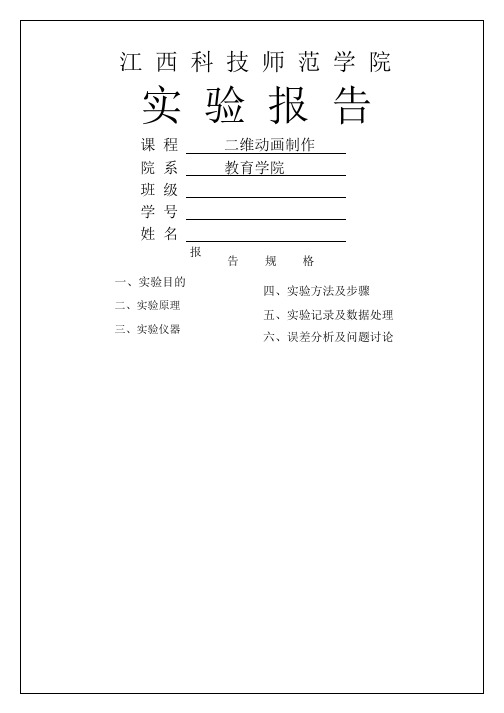
一、实验课程名称Flash二、实验项目名称试验一:Flash基础操作三、实验目的和要求让学生掌握flash软件的运用,熟悉flash的操作界面,掌握基础操作。
四、实验内容和原理熟悉flash操作界面五、主要仪器设备计算机、Flash8.0软件六、操作方法与实验步骤1、打开Flash8.0,观察flash操作界面,可以看到主界面为:2、了解帧、关键帧的概念及区别,认识时间轴,懂得如何去运用它们;3、掌握其他工具的属性、概念、和功能;如要绘制一个小圆,先点击工具栏上的椭圆工具,然后将填充色改为放射状渐变色,使其具有立体感。
接着在操作面板中绘制小球,就完成了。
七、实验结果与分析、心得通过本次实验,我掌握了flash的基础操作,熟悉了它的操作界面,懂得了如何去使用各种工具。
一、实验课程名称Flash二、实验项目名称实验二:Flash运动补间三、实验目的和要求1、掌握补间的概念;2、学会运动补间、形状补间的制作。
四、实验内容和原理1、运动补间2、形状补间五、主要仪器设备计算机、Flash8.0软件六、操作方法与实验步骤1、运动补间的制作,我以“风车转动”为例,步骤如下:用矩形工具绘制一个长方形,然后用选择工具使其变成三角形;用任意变形工具将三角形的中心点移到三角形的一个顶点;点击“窗口—变形”,然后调节旋转角度,45度复制旋转,风车就绘制好了;在第20帧插入关键帧,创建动画补间,设置属性为顺时针旋转3次;测试影片就完成了。
2、形状补间的制作,我以“椭圆变为长方形”为例,步骤如下:(1)、在第1帧绘制一个任意椭圆,颜色为红色,按Ctrl+B,打散。
(2)、在第30帧处绘制一个任意长方形,颜色为蓝色,按Ctrl+B,打散。
(3)、创建形状补间动画,播放影片即可。
七、实验结果与分析、心得通过这节课的学习,我们知道了动作补间和形状补间的区别,会运用这两种方法制作简单的动画,对flash有了更近一步的了解。
一、实验课程名称Flash二、实验项目名称实验三:Flash 引导层与遮罩层三、实验目的和要求能制作出某一物体沿某一轨迹运动四、实验内容和原理1、引导层:激光笔/抛物运动2、遮罩层:背景字五、主要仪器设备计算机、Flash8.0软件六、操作方法与实验步骤激光笔1.新建文字图层1“F”,打散文字,将文字内部颜色去掉,复制层1至层22.新建图层3,绘制黄色激光笔,并将图层拖至2下3.将图层2转为引导层,并删除封闭口4.将激光笔对齐引导层起点与终点位置5.创新补间动画6.图层1进行逐帧运动,随着激光笔进行内部删除七、实验结果与分析、心得通过本节课的学习,我们了解到如何做一个动画按自己要求的路线运动,也知道了如何写出一个字。
《Flash动画制作》 实验报告

《Flash动画制作》实验教学指导目录实验一F l a s h动画欣赏,熟悉软件环境 (3)实验二图形对象的绘制与对象的编辑处理 (4)实验三制作形状渐变动画 (5)实验四制作图层特效动画——运动引导层动画 (6)实验五制作图层特效动画——遮罩动画 (7)实验六f l a s h特殊按钮的制作 (8)实验七按钮、声音与Action脚本语句的综合运用 (11)实验八A c t i o n S c r i p t的脚本语言 (13)实验九flash欣赏与综合设计 (14)实验一Flash动画欣赏,熟悉软件环境一、实验目的1、通过Flash动画欣赏,了解该软件的功能并熟悉软件环境;2、掌握舞台、工作区、时间轴、帧与关键帧的概念,了解制作Flash动画的基本流程;3、学习Flash帮助的使用。
二、实验前的准备工作认真阅读以下教学内容:1、flash动画制作原理;2、舞台、时间轴、帧、关键帧、图层的概念,了解flash动画制作的基本流程;3、Flash动画文件的格式,如何新建、保存、输出打开与播放两种格式的文件。
三、实验指导1、打开flash软件,分别选择打开已有、fla文件,观瞧界面的时间轴、图层、舞台、帧等;2、分别点击时间轴、帧、舞台、图层,观瞧属性栏;3、设置舞台的属性;4、选中图层上的锁、眼睛、方框,观瞧时间轴、舞台变化;5、新建、保存与导出文件。
四、实验内容1、启动与退出Flash、了解Flash的工作环境;2、打开、保存动画文件并观瞧Flash影片;3、打开Flash帮助,浏览其目录结构。
五、实验报告要求1、写出实验内容及过程。
实验二图形对象的绘制与对象的编辑处理一、实验目的1、学会设置笔触颜色与填充颜色,能使用铅笔、钢笔、笔刷、直线、圆、矩形等绘图工具绘制简单的图形,掌握复制与移动图形、对图形进行选取、变形、修改等操作;2、熟练使用颜色调板。
3、绘制flash图形,进一步认识帧、关键帧、图层、时间轴的概念。
初中信息技术《Flash软件制作简单动画》教案

初中信息技术《Flash软件制作简单动画》教案一、教学目标【知识与技能】能独立表述动画制作中涉及的基本概念并能自己动手完成动画制作的一般步骤。
【过程与方法】通过制作“移动的小球”动画,了解FLASH动画制作的过程,并从中总结出动画制作的主要步骤。
【情感态度与价值观】学在理论学习和动手操作的过程中,激发学习动画制作的兴趣,并且逐步培养乐于接受和探究新知识的精神。
二、教学重难点【重点】Flash动画制作的一般过程,基本操作方法以及任务的实现。
【难点】初步理解关键帧和动作补间动画的概念。
三、教学过程环节一、创设情境,课堂导入老师出示“小破孩”动画作品。
告诉学生这是用Flash 制作的。
同学们,老师今天给大家带了一个很有趣的《小破孩》动画短片。
大家一起来看一下。
动画播放完了。
昨天,我们已经认识了flash,这个小短片啊,就是用flash制作出来的。
大家想不想也能做这样的短片呀?非常想,好,那我们今天就来尝试一下。
刚刚小短片中有一个片段是小破孩把皮球踢向墙壁,结果皮球弹回来砸到了他自己。
这一段很好玩。
我们就来做这一段中那个滚动的小球,大家觉得怎么样?环节二、分析任务1.Flash影片的制作过程:动画小本--确定演员(元件)--制作动画--测试--发布。
首先要有一个构思,我们称为动画小本,其次就像电影都有演员,我们动画也是有对象的,我们把它成为元件。
元件其实就是可以重复使用的对象。
再次我们就可以开始制作动画了。
那么动画有没有达到我们想要的效果呢,我们对它进行一个测试,测试通过了之后我们就可以发布了。
2.小球滚动效果图展示以及任务的分析:小球由左向右滚动,而这个任务中涉及的要素就是小球(图形元件)。
环节三、任务完成1.创建元件:“插入”——新建元件——创建新元件对话框——名称“小球”,类型“图形”——画圆师:正圆怎么画了?生:按住shift键好,圆画好了之后呀,我们要点击场景1返回到场景中,不然等一下我们就都在元件里进行操作了。
flash使用教程
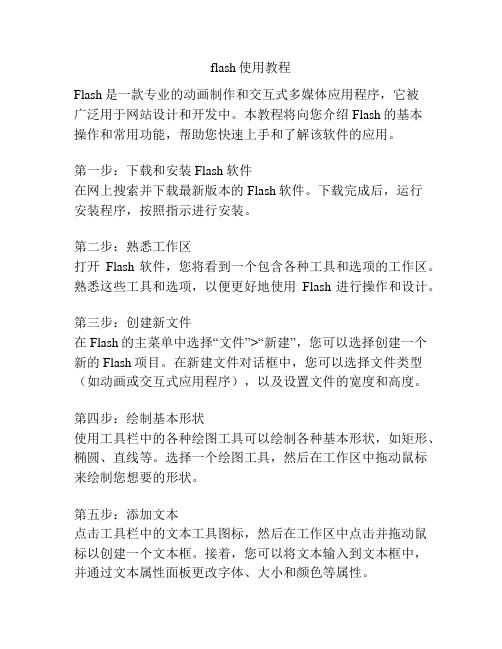
flash使用教程Flash是一款专业的动画制作和交互式多媒体应用程序,它被广泛用于网站设计和开发中。
本教程将向您介绍Flash的基本操作和常用功能,帮助您快速上手和了解该软件的应用。
第一步:下载和安装Flash软件在网上搜索并下载最新版本的Flash软件。
下载完成后,运行安装程序,按照指示进行安装。
第二步:熟悉工作区打开Flash软件,您将看到一个包含各种工具和选项的工作区。
熟悉这些工具和选项,以便更好地使用Flash进行操作和设计。
第三步:创建新文件在Flash的主菜单中选择“文件”>“新建”,您可以选择创建一个新的Flash项目。
在新建文件对话框中,您可以选择文件类型(如动画或交互式应用程序),以及设置文件的宽度和高度。
第四步:绘制基本形状使用工具栏中的各种绘图工具可以绘制各种基本形状,如矩形、椭圆、直线等。
选择一个绘图工具,然后在工作区中拖动鼠标来绘制您想要的形状。
第五步:添加文本点击工具栏中的文本工具图标,然后在工作区中点击并拖动鼠标以创建一个文本框。
接着,您可以将文本输入到文本框中,并通过文本属性面板更改字体、大小和颜色等属性。
第六步:插入图像和音频通过选择“文件”>“导入”>“媒体”可以将图像和音频文件导入到Flash项目中。
选择您要插入的图像或音频文件,然后点击“打开”即可将其插入到项目中。
第七步:添加动画效果Flash是一个强大的动画制作工具。
您可以通过使用时间轴和帧来创建动画效果。
单击时间轴上的任意帧,在属性面板中选择“帧”选项,然后对选项进行设置,如关键帧、帧速和动画效果等。
第八步:添加交互式元素Flash还允许您创建交互式元素,如按键、按钮和链接等。
通过使用工具栏中的交互式工具,您可以轻松地创建这些元素,并通过设置属性和操作来实现交互功能。
第九步:导出和发布项目完成Flash项目后,您可以选择“文件”>“导出”>“发布”将其导出为可发布的文件格式,如SWF。
FLASH制作实验报告
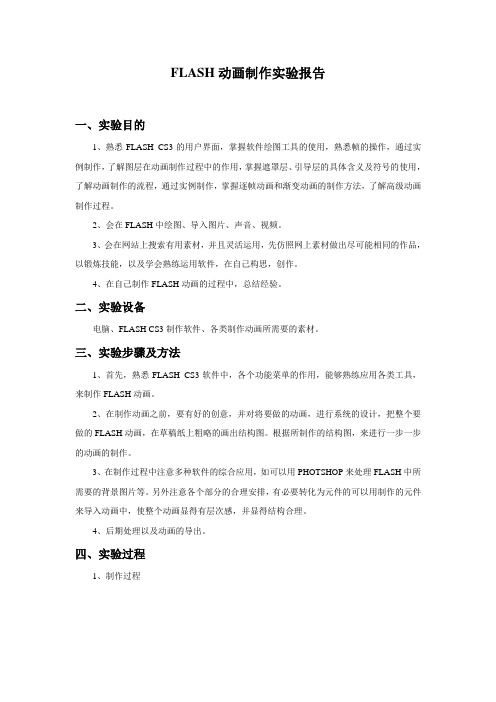
FLASH动画制作实验报告一、实验目的1、熟悉FLASH CS3的用户界面,掌握软件绘图工具的使用,熟悉帧的操作,通过实例制作,了解图层在动画制作过程中的作用,掌握遮罩层、引导层的具体含义及符号的使用,了解动画制作的流程,通过实例制作,掌握逐帧动画和渐变动画的制作方法,了解高级动画制作过程。
2、会在FLASH中绘图、导入图片、声音、视频。
3、会在网站上搜索有用素材,并且灵活运用,先仿照网上素材做出尽可能相同的作品,以锻炼技能,以及学会熟练运用软件,在自己构思,创作。
4、在自己制作FLASH动画的过程中,总结经验。
二、实验设备电脑、FLASH CS3制作软件、各类制作动画所需要的素材。
三、实验步骤及方法1、首先,熟悉FLASH CS3软件中,各个功能菜单的作用,能够熟练应用各类工具,来制作FLASH动画。
2、在制作动画之前,要有好的创意,并对将要做的动画,进行系统的设计,把整个要做的FLASH动画,在草稿纸上粗略的画出结构图。
根据所制作的结构图,来进行一步一步的动画的制作。
3、在制作过程中注意多种软件的综合应用,如可以用PHOTSHOP来处理FLASH中所需要的背景图片等。
另外注意各个部分的合理安排,有必要转化为元件的可以用制作的元件来导入动画中,使整个动画显得有层次感,并显得结构合理。
4、后期处理以及动画的导出。
四、实验过程1、制作过程2、动画导出五、实验心得运用FLASH CS3虽然比原有的FLASH制作软件更方便,但是同样的操作方法,得到的效果可能不同,这就需要我们耐心的从头审查,看哪里出问题了,可以根据视频教程再做一遍。
动手实践是最快的学习方法。
学习FLASH动画制作的过程中我们应注意:1、注意不同元件的创建以及它们之间的转换。
2、注意补间动画的创建的方式及注意问题。
3、注意区别帧,关键帧,空白关键帧的区别。
4、矢量图形与位图的区别。
5、FLASH脚本代码的编写规范。
flash入门教程

2023-11-04contents •flash简介•flash基本操作•flash动画制作基础•flash交互式动画制作•flash动画发布与导出•flash动画制作实例教程目录01 flash简介flash的发展历程2001年,Adobe公司收购Macromedia 公司,Flash成为Adobe旗下产品。
2005年,Flash CS2发布,支持ActionScript 3.0,引入了新的开发工具。
2010年,Adobe宣布停止开发桌面版的Flash播放器。
2007年,Flash CS4发布,支持ActionScript 3.0的更多功能。
1996年,Macromedia公司推出第一版Flash,用于制作动画和游戏。
Flash是最早的网络动画技术之一,广泛应用于网页设计和广告制作。
网络动画游戏开发教育培训Flash曾是游戏开发的重要工具之一,但随着其他技术的发展,逐渐被取代。
Flash曾广泛应用于在线教育和培训领域,但随着HTML5等技术的普及,逐渐被取代。
03flash的应用领域0201flash的特点和优势Flash文件体积小,便于在网络上传输和播放。
文件小、传输快动画质量高交互性强跨平台性Flash支持矢量图形和位图图形,可以制作出高质量的动画和图片。
Flash支持ActionScript编程语言,可以制作出具有交互性的动画和游戏。
Flash可以在不同的操作系统和设备上播放,具有较好的跨平台性。
02 flash基本操作flash的安装与启动下载Adobe Flash Player:访问Adobe官方网站,下载与您的计算机操作系统和浏览器兼容的Flash Player版本。
安装Adobe Flash Player:按照下载文件的指示进行安装即可。
启动Adobe Flash Player:在安装完成后,可以通过浏览器中的“插件”选项来启动Flash。
flash的工作界面介绍属性面板用于显示和编辑当前选中对象的属性。
flash教案完整
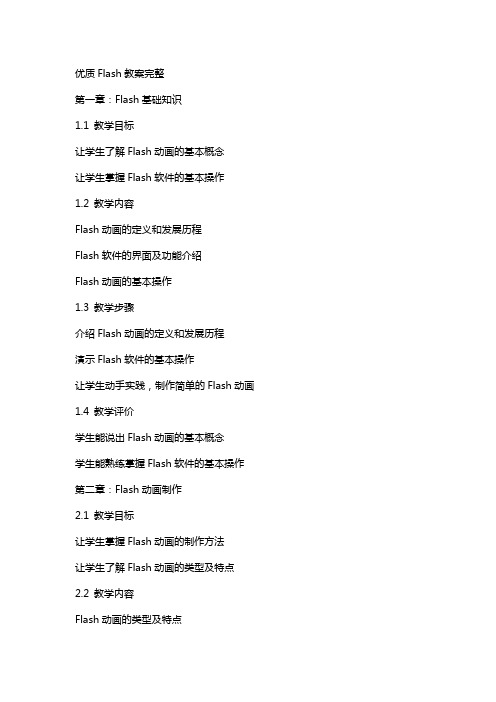
优质Flash教案完整第一章:Flash基础知识1.1 教学目标让学生了解Flash动画的基本概念让学生掌握Flash软件的基本操作1.2 教学内容Flash动画的定义和发展历程Flash软件的界面及功能介绍Flash动画的基本操作1.3 教学步骤介绍Flash动画的定义和发展历程演示Flash软件的基本操作让学生动手实践,制作简单的Flash动画1.4 教学评价学生能说出Flash动画的基本概念学生能熟练掌握Flash软件的基本操作第二章:Flash动画制作2.1 教学目标让学生掌握Flash动画的制作方法让学生了解Flash动画的类型及特点2.2 教学内容Flash动画的类型及特点Flash动画的制作方法及技巧2.3 教学步骤介绍Flash动画的类型及特点讲解Flash动画的制作方法及技巧让学生动手实践,制作不同类型的Flash动画2.4 教学评价学生能说出Flash动画的类型及特点学生能熟练掌握Flash动画的制作方法第三章:Flash动画角色设计3.1 教学目标让学生掌握Flash动画角色的设计方法让学生了解Flash动画角色的特点3.2 教学内容Flash动画角色的特点Flash动画角色的设计方法及技巧3.3 教学步骤介绍Flash动画角色的特点讲解Flash动画角色的设计方法及技巧让学生动手实践,设计Flash动画角色3.4 教学评价学生能说出Flash动画角色的特点学生能熟练掌握Flash动画角色的设计方法第四章:Flash动画剧本编写4.1 教学目标让学生掌握Flash动画剧本的编写方法让学生了解Flash动画剧本的特点4.2 教学内容Flash动画剧本的特点Flash动画剧本的编写方法及技巧4.3 教学步骤介绍Flash动画剧本的特点讲解Flash动画剧本的编写方法及技巧让学生动手实践,编写Flash动画剧本4.4 教学评价学生能说出Flash动画剧本的特点学生能熟练掌握Flash动画剧本的编写方法第五章:Flash动画音效处理5.1 教学目标让学生掌握Flash动画音效的处理方法让学生了解Flash动画音效的特点5.2 教学内容Flash动画音效的特点Flash动画音效的处理方法及技巧5.3 教学步骤介绍Flash动画音效的特点讲解Flash动画音效的处理方法及技巧让学生动手实践,处理Flash动画音效5.4 教学评价学生能说出Flash动画音效的特点学生能熟练掌握Flash动画音效的处理方法第六章:Flash动画的发布与输出6.1 教学目标让学生了解Flash动画发布与输出的基本知识让学生掌握Flash动画的发布与输出方法6.2 教学内容Flash动画发布与输出的概念和作用Flash动画发布与输出的方法和步骤6.3 教学步骤介绍Flash动画发布与输出的概念和作用讲解Flash动画发布与输出的方法和步骤让学生动手实践,发布与输出Flash动画6.4 教学评价学生能说出Flash动画发布与输出的概念和作用学生能熟练掌握Flash动画发布与输出的方法第七章:Flash动画的ActionScript编程7.1 教学目标让学生了解ActionScript编程的基本概念让学生掌握ActionScript编程的基本语法7.2 教学内容ActionScript编程的概念和作用ActionScript编程的基本语法和操作7.3 教学步骤介绍ActionScript编程的概念和作用讲解ActionScript编程的基本语法和操作让学生动手实践,编写简单的ActionScript脚本7.4 教学评价学生能说出ActionScript编程的概念和作用学生能熟练掌握ActionScript编程的基本语法第八章:Flash动画的高级技巧8.1 教学目标让学生掌握Flash动画的高级技巧让学生了解Flash动画的优化方法8.2 教学内容Flash动画的高级技巧和优化方法8.3 教学步骤讲解Flash动画的高级技巧和优化方法让学生动手实践,运用高级技巧和优化方法制作Flash动画8.4 教学评价学生能掌握Flash动画的高级技巧学生能了解Flash动画的优化方法第九章:Flash动画的综合实例9.1 教学目标让学生运用所学知识制作完整的Flash动画让学生了解Flash动画制作的整个流程9.2 教学内容Flash动画制作的整个流程和实例展示9.3 教学步骤讲解Flash动画制作的整个流程和实例展示让学生动手实践,制作完整的Flash动画9.4 教学评价学生能运用所学知识制作完整的Flash动画学生能了解Flash动画制作的整个流程第十章:Flash动画作品的评价与欣赏10.1 教学目标让学生了解Flash动画作品的评价标准让学生学会欣赏Flash动画作品10.2 教学内容Flash动画作品的评价标准和欣赏方法10.3 教学步骤介绍Flash动画作品的评价标准和欣赏方法让学生动手实践,评价和欣赏Flash动画作品10.4 教学评价学生能说出Flash动画作品的评价标准学生能学会欣赏Flash动画作品第十一章:Flash动画与Web技术的结合11.1 教学目标让学生了解Flash动画在Web开发中的应用让学生掌握Flash动画与Web技术的结合方法11.2 教学内容Flash动画在Web开发中的应用领域Flash动画与HTML、CSS、JavaScript等Web技术的结合方法11.3 教学步骤介绍Flash动画在Web开发中的应用领域讲解Flash动画与HTML、CSS、JavaScript等Web技术的结合方法让学生动手实践,将Flash动画集成到Web页面中11.4 教学评价学生能说出Flash动画在Web开发中的应用领域学生能熟练掌握Flash动画与Web技术的结合方法第十二章:Flash动画的维护与优化12.1 教学目标让学生了解Flash动画的维护方法让学生掌握Flash动画的优化技巧12.2 教学内容Flash动画的维护方法Flash动画的优化技巧12.3 教学步骤介绍Flash动画的维护方法讲解Flash动画的优化技巧让学生动手实践,维护和优化Flash动画12.4 教学评价学生能说出Flash动画的维护方法学生能熟练掌握Flash动画的优化技巧第十三章:Flash动画产业的现状与发展趋势13.1 教学目标让学生了解Flash动画产业的现状让学生掌握Flash动画产业的发展趋势13.2 教学内容Flash动画产业的现状Flash动画产业的发展趋势13.3 教学步骤介绍Flash动画产业的现状讲解Flash动画产业的发展趋势让学生动手实践,分析Flash动画产业的发展前景13.4 教学评价学生能说出Flash动画产业的现状学生能熟练掌握Flash动画产业的发展趋势第十四章:Flash动画项目的管理与协作14.1 教学目标让学生了解Flash动画项目管理的重要性让学生掌握Flash动画项目管理与协作的方法14.2 教学内容Flash动画项目管理的概念和重要性Flash动画项目管理与协作的方法和工具14.3 教学步骤介绍Flash动画项目管理的概念和重要性讲解Flash动画项目管理与协作的方法和工具让学生动手实践,运用管理和协作方法完成Flash动画项目14.4 教学评价学生能说出Flash动画项目管理的概念和重要性学生能熟练掌握Flash动画项目管理与协作的方法第十五章:Flash动画的创意与创新15.1 教学目标让学生了解Flash动画的创意方法让学生掌握Flash动画的创新技巧15.2 教学内容Flash动画的创意方法Flash动画的创新技巧15.3 教学步骤介绍Flash动画的创意方法讲解Flash动画的创新技巧让学生动手实践,运用创意和创新方法制作Flash动画15.4 教学评价学生能说出Flash动画的创意方法学生能熟练掌握Flash动画的创新技巧重点和难点解析本文主要介绍了Flash动画的基础知识、制作方法、角色设计、剧本编写、音效处理、发布与输出、ActionScript编程、高级技巧、综合实例、评价与欣赏、与Web技术的结合、维护与优化、产业的现状与发展趋势、项目的管理与协作以及创意与创新。
flash 标准教程 pdf
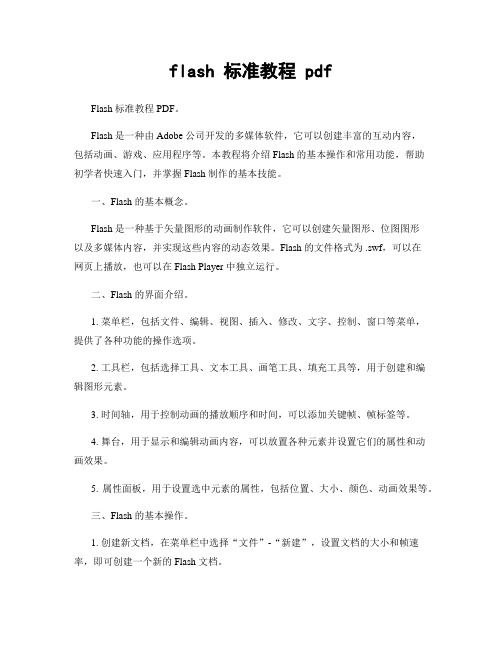
flash 标准教程 pdfFlash 标准教程 PDF。
Flash 是一种由 Adobe 公司开发的多媒体软件,它可以创建丰富的互动内容,包括动画、游戏、应用程序等。
本教程将介绍 Flash 的基本操作和常用功能,帮助初学者快速入门,并掌握 Flash 制作的基本技能。
一、Flash 的基本概念。
Flash 是一种基于矢量图形的动画制作软件,它可以创建矢量图形、位图图形以及多媒体内容,并实现这些内容的动态效果。
Flash 的文件格式为 .swf,可以在网页上播放,也可以在 Flash Player 中独立运行。
二、Flash 的界面介绍。
1. 菜单栏,包括文件、编辑、视图、插入、修改、文字、控制、窗口等菜单,提供了各种功能的操作选项。
2. 工具栏,包括选择工具、文本工具、画笔工具、填充工具等,用于创建和编辑图形元素。
3. 时间轴,用于控制动画的播放顺序和时间,可以添加关键帧、帧标签等。
4. 舞台,用于显示和编辑动画内容,可以放置各种元素并设置它们的属性和动画效果。
5. 属性面板,用于设置选中元素的属性,包括位置、大小、颜色、动画效果等。
三、Flash 的基本操作。
1. 创建新文档,在菜单栏中选择“文件”-“新建”,设置文档的大小和帧速率,即可创建一个新的 Flash 文档。
2. 添加图形元素,使用工具栏中的各种工具,可以绘制矢量图形、导入位图图形,并对它们进行编辑和变换。
3. 添加动画效果,在时间轴中添加关键帧,并对不同帧中的元素进行调整,可以实现动画效果的制作。
4. 添加交互功能,使用控制菜单中的各种组件,可以为动画添加按钮、文本输入框、下拉菜单等交互元素。
四、Flash 的常用功能。
1. 动画制作,利用关键帧和补间动画,可以制作各种动态效果,如位移、旋转、缩放、透明度等。
2. 交互设计,通过添加按钮和事件触发,可以实现用户与动画的互动,如点击按钮播放动画、输入文本等。
3. 多媒体整合,Flash 支持导入和编辑音频、视频等多媒体内容,可以实现丰富的多媒体交互效果。
Flash制作简单动画——关键帧动画

点拨
过渡:老师给大家准备了一些素材,放在你们的D盘“Flash素材”文件夹里,我们以机器人的图片为例。大家观察老师在文件夹里逐一打开这些静态的图片,从图片预览中你能看到什么效果的机器人?
(静止的机器人走了起来)
这是一种古老的看动画的方法,成为“快捷翻书法”我们看到的每一幅画面称为一个“帧”。帧——是进行flash动画制作的最基本的单位,每一个精彩的flash动画都是由很多个精心雕琢的帧构成的。其实我们关键帧动画的制作原理和电影的也是差不多一样。我们将几张相差不大的静态图片放在连续的几个帧里,然后逐一播放,这样的动画类型就是关键帧动画。
第二步:执行[文件]导入到库命令,出现“导入”对话框。选定要导入的图片文件,单击“打开”按钮将其导入到库。
当堂
训练
强调在制作过程中如果有问题可以与同伴讨论,看书。任务二:教师演示(将库中图片元件运用到“舞台”上)
1.[师]设疑:刚才我们已经把图片导入到FLASH中,怎么我们的“舞台”上还是空空如也呢?因为我们把它放在FLASH的“仓库”里,我们要用再到里面去取出来。我们首先打开库面板,让里面的小演员一个个上场吧。教师演示拖入、调整图片的大小。
关键帧动画是flash动画最基础的一个部分经过今天的学习你不仅能制作简单的动画更能看懂闪客高手们的作品是怎样做出来的有一点要记住要想制作漂亮的动画一定要有细心和耐心我们刚迈出第一步希望同学们勤加练习大胆实践制作出更多更好的优秀的作品
课题
关键帧动画
总课时
29
教学目标
一、知识与能力
1.了解“库”面板的概念;
第一步:执行【控制】→【测试影片】菜单命令,进入动画测试状态,以欣赏者的身份观赏动画。
师:怎么样?机器人走起来了吧?祝贺同学们第一步都成功了!
flash简单动画制作实例教程
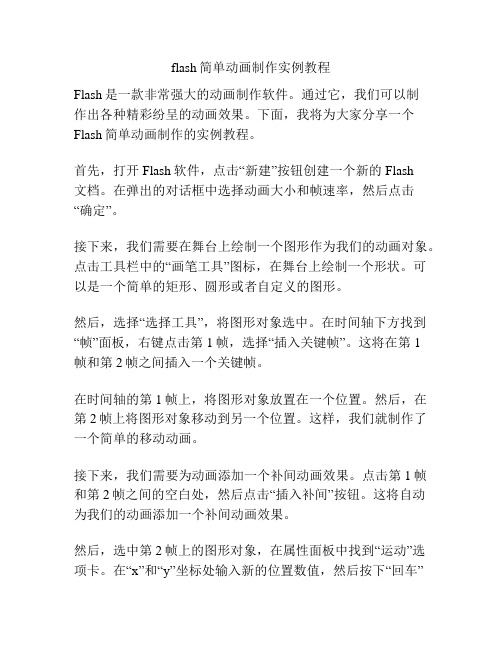
flash简单动画制作实例教程Flash是一款非常强大的动画制作软件。
通过它,我们可以制作出各种精彩纷呈的动画效果。
下面,我将为大家分享一个Flash简单动画制作的实例教程。
首先,打开Flash软件,点击“新建”按钮创建一个新的Flash文档。
在弹出的对话框中选择动画大小和帧速率,然后点击“确定”。
接下来,我们需要在舞台上绘制一个图形作为我们的动画对象。
点击工具栏中的“画笔工具”图标,在舞台上绘制一个形状。
可以是一个简单的矩形、圆形或者自定义的图形。
然后,选择“选择工具”,将图形对象选中。
在时间轴下方找到“帧”面板,右键点击第1帧,选择“插入关键帧”。
这将在第1帧和第2帧之间插入一个关键帧。
在时间轴的第1帧上,将图形对象放置在一个位置。
然后,在第2帧上将图形对象移动到另一个位置。
这样,我们就制作了一个简单的移动动画。
接下来,我们需要为动画添加一个补间动画效果。
点击第1帧和第2帧之间的空白处,然后点击“插入补间”按钮。
这将自动为我们的动画添加一个补间动画效果。
然后,选中第2帧上的图形对象,在属性面板中找到“运动”选项卡。
在“x”和“y”坐标处输入新的位置数值,然后按下“回车”键。
这样,我们就设定了图形对象在第2帧上的新位置。
现在,点击播放按钮预览我们的动画效果。
图形对象将从第1帧移动到第2帧的位置,然后停止。
最后,我们需要将动画导出为一个可观看的格式,如SWF文件。
点击“文件”菜单,选择“导出”->“导出为SWF”选项。
然后选择导出的文件路径和名称,点击“保存”按钮。
至此,我们已经完成了一个简单的Flash动画制作。
你可以在浏览器或者Flash播放器中打开SWF文件,观看我们刚刚制作的动画效果。
通过以上步骤,我们可以看到Flash软件的强大和灵活性。
只要我们多加练习和尝试,就能创作出更加精彩的Flash动画作品。
希望这个简单动画制作实例教程对大家有所帮助。
Flash动画制作教程

Flash动画制作教程Flash动画制作是一种常用的动画制作技术,它可以创建各种类型的动画效果,如角色动画、特效动画等。
下面是一些关于Flash动画制作的教程。
首先,需要准备Flash软件。
Flash软件是一种专门用于动画制作的软件,常见的版本有Flash CS6、Flash Professional等。
可以在Adobe官网上下载和购买相应的软件。
接下来,了解Flash基本知识。
Flash软件的界面较为复杂,需要熟悉各个功能区的作用和操作方法。
可以通过在线教程、视频教程等学习相关知识。
然后,开始制作动画。
在Flash软件中,可以创建一个新的文档,设置好画布大小和分辨率等。
然后可以使用绘图工具绘制角色、场景等元素,也可以导入已有的图片素材。
接着,使用动作编辑器添加动画效果。
Flash的动画效果是通过逐帧动画或关键帧动画来实现的。
可以使用时间轴进行关键帧的设置,通过调整帧之间的差异来制作动画效果。
可以添加位移、旋转、缩放等动画效果,还可以为元素添加音效、声音等。
同时,可以使用Flash软件的动画补间功能。
补间动画是指在两个关键帧之间自动生成中间过渡动画的功能。
可以通过选择不同的补间类型来实现不同的动画效果,如形状补间、运动补间等。
最后,导出和发布动画。
完成动画制作后,可以导出为不同的格式,如SWF、FLA等。
可以在Flash软件中选择导出选项,设置好导出参数,再进行导出操作。
导出后的动画可以在Web页面上播放,也可以上传到视频网站或社交平台进行分享。
总结起来,Flash动画制作是一项需要一定专业知识和技巧的工作。
需要熟悉Flash软件的使用方法,了解动画制作的基本原理。
希望以上的教程能对初学者提供一些基本的指导和帮助,让大家能够制作出漂亮、生动的Flash动画。
Flash动画制作

Flash动画制作技能Flash动画是一种基于矢量图形的动画,它可以在微软Windows和苹果Macintosh的操作系统中运行。
技能已经成为现代数码媒体中的必经之路,尤其是在新媒体行业中。
学习技能需要花费大量的时间和精力,但一旦技能掌握,就可以创造出令人惊奇的动画作品。
在本文中,将介绍的基础知识和技能,帮助初学者开始他们的之路。
1. 熟悉Flash软件Flash是一款非常强大的制作动画和互动性媒体的软件,掌握制作Flash动画的前提就是要熟悉Flash软件。
学习Flash软件的使用和功能,可以通过官方网站或在线课程等途径进行学习。
2. 掌握基本原理制作Flash动画需要掌握Flash的基础原理。
例如,手绘或者使用矢量图形的原则,动画的构建方式和将动画导出为不同格式的文件等。
掌握这些基本原理可以为后续的动画制作奠定基础。
3. 设计和动画的时间轴在Flash中,时间轴是动画制作中非常重要的部分。
时间轴是一个类似于时间表的东西,可以将动画中的各个阶段分为不同的帧。
动画会根据这个时间轴上的设置进行播放。
在动画制作中,要充分利用时间轴的功能,以达到更好的效果。
4. 学习常用工具的使用Flash软件中有许多工具,如画笔、橡皮擦、填充桶、橡皮擦、形状绘制工具等等。
除此之外,还有各种动画库、滤镜、效果等等。
初学者应该了解这些工具的用途,以及如何在制作动画中充分利用它们。
5. 学习基本动画技巧学习基本动画技巧是制作Flash动画的核心。
掌握基本动画技巧需要有足够的耐心和热情。
动画技巧包括如何制作平移、旋转、缩放、扭曲等效果,以及如何将这些效果组合成更加复杂的动画。
6. 加强声音的应用除了动画本身,声音也是制作Flash动画中非常重要的因素。
通过添加声音效果可以为动画添彩增添生动感。
在制作动画时,应该学习如何使用声音,以及如何实现音效的同步效果。
总结:是一门需要大量时间精力的技能,需要耐心和热情。
初学者应该了解Flash软件的基本概念和工具的使用,掌握基本动画技巧和时间轴等基本原理,还要加强声音的应用。
实验指导书4-Flash基本操作及简单动画制作
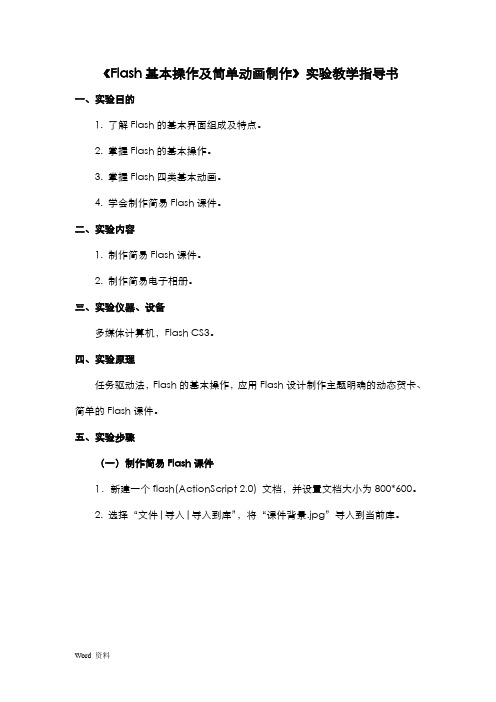
《Flash基本操作及简单动画制作》实验教学指导书一、实验目的1. 了解Flash的基本界面组成及特点。
2. 掌握Flash的基本操作。
3. 掌握Flash四类基本动画。
4. 学会制作简易Flash课件。
二、实验内容1. 制作简易Flash课件。
2. 制作简易电子相册。
三、实验仪器、设备多媒体计算机,Flash CS3。
四、实验原理任务驱动法,Flash的基本操作,应用Flash设计制作主题明确的动态贺卡、简单的Flash课件。
五、实验步骤(一)制作简易Flash课件1.新建一个flash(ActionScript 2.0) 文档,并设置文档大小为800*600。
2. 选择“文件|导入|导入到库”,将“课件背景.jpg”导入到当前库。
3. 创建课件背景:从库中拖动“课件背景.jpg ”到舞台,使其与舞台边界对齐。
选中图层1,单击鼠标右键,在弹出的快捷菜单中选择“属性”,通过图层属性对话框,修改图层1名称为“背景”。
单击背景图层,在60帧处按F5,插入普通帧,锁定背景图层。
如图1所示。
4.制作按钮元件:选择“插入|新建元件”,新建“第一章”按钮元件,并进入按钮元件编辑窗口。
1)单击“弹起”帧,使用文本工具创建文本“第一章”,并调整文本的大小及颜色。
2) 选择“弹起”帧,单击鼠标右键,在弹出的快捷菜单中选择“复制帧”,再分别在“指针经过”、“按下”帧上粘贴。
将“指针经过”、“按下”两帧对应的文本修改成不同的颜色。
3)单击“点击”帧,按F7插入空白关键帧。
选择工具箱中的“矩形工具”,在舞台中央绘制一矩形,大小刚好覆盖文本框即可。
最终“第一章”按钮元件制作效果如图2所示。
5.重复第4步 ,分别制作出“第二章”,“第三章”,“第四章”按钮元件。
图1 创建课件背景图层图2 制作按钮元件6.回到场景1编辑状态,新建“按钮”图层,将制作好的按钮元件分别拖动到课件背景放置按钮的位置,并使用工具箱中的“自由变换工具”,调整按钮元件大小,使文字按钮的大小刚好与背景中按钮大小适合,如图3所示。
Flash基础教程
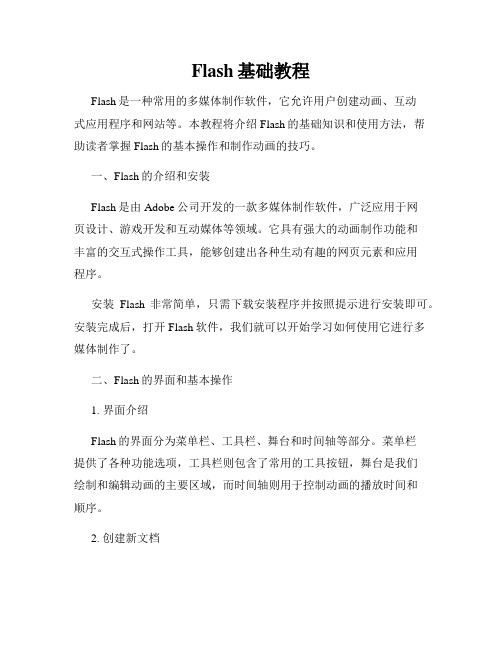
Flash基础教程Flash是一种常用的多媒体制作软件,它允许用户创建动画、互动式应用程序和网站等。
本教程将介绍Flash的基础知识和使用方法,帮助读者掌握Flash的基本操作和制作动画的技巧。
一、Flash的介绍和安装Flash是由Adobe公司开发的一款多媒体制作软件,广泛应用于网页设计、游戏开发和互动媒体等领域。
它具有强大的动画制作功能和丰富的交互式操作工具,能够创建出各种生动有趣的网页元素和应用程序。
安装Flash非常简单,只需下载安装程序并按照提示进行安装即可。
安装完成后,打开Flash软件,我们就可以开始学习如何使用它进行多媒体制作了。
二、Flash的界面和基本操作1. 界面介绍Flash的界面分为菜单栏、工具栏、舞台和时间轴等部分。
菜单栏提供了各种功能选项,工具栏则包含了常用的工具按钮,舞台是我们绘制和编辑动画的主要区域,而时间轴则用于控制动画的播放时间和顺序。
2. 创建新文档在Flash中,我们可以通过点击菜单栏的"文件"选项并选择"新建"来创建一个新的文档。
在弹出的对话框中,我们可以选择文档的尺寸、背景颜色等。
3. 绘制图形Flash提供了各种绘图工具,如铅笔、画笔、橡皮擦等,可以方便地绘制各种图形。
我们可以在舞台上点击并拖动来创建自己想要的形状,然后再对其进行编辑和调整。
4. 添加动画效果在Flash中,我们可以通过使用关键帧和图层等功能来创建动画效果。
关键帧表示动画的某个时间点,我们可以在不同的关键帧上进行绘制或编辑,然后Flash会自动帮我们完成中间的过渡效果。
图层则可以将不同的元素分开管理,使得制作复杂的动画更加方便。
三、Flash的动画制作技巧1. 使用补间动画补间动画是制作Flash动画的一种常用技巧,它可以让物体在不同的关键帧间自动移动、缩放或旋转等。
我们可以在起始关键帧和结束关键帧上进行不同的设置,如改变物体的位置、大小、颜色等,然后Flash会帮我们自动完成中间的过渡。
Flash简单动画制作教案

Flash简单动画制作教案刘平安一、教学目标:了解计算机动画制作原理和方法,掌握几种简单动画的制作二、教学对象:高一年级学生三、本此课程主要内容1、flash工作界面及基本操作及概念简要介绍2、实例讲解四、教学重点:1、计算机动画的分类;关键帧、空白关键帧的概念;2、简单对象的移动、变形动画的制作方法五、教学难点:引导层的制作六、教学手段:演示讲授法,边演示边操作,学生同步跟随学习。
七、教学方法:实例讲解法。
即通过一个flash实例,讲解其所涉及到的概念与基本技术,激励学生学习的兴趣。
八、教学主要内容讲解:(一)、导入:首先播放一段FLASH动画,该动画包含了本节课所要学习的主要操作内容——对象的移动及变形;引导学生了解flash动画,并激发其学习flash动画制作的激情。
(二)、基本概念讲解:1、元件:一个位图、矢量图形、音乐片断或是一段独立的flash动画(好比是演员),通俗的讲就是对象作为一个模块,在不同帧中重复使用.这样的好处在于因为可以在重复使用,减小了FLASH的体积便于传输,也减小了FLASH制作者的工作量。
元件都被放置在库中,使用时只用将其拖放到场景中即可,在场景中只能对其位置和形状进行编辑,如果要对元件进行编辑,需要切换到元件编辑状态。
元件分为:图形元件、按钮元件和电影剪辑元件。
元件中图形就是指动态或者静态的图片元件,电影剪辑是FLASH小片段,按钮就是具有一定图形功能的按钮图形了。
库:存放动画元件的地方(好比是一场戏的后台)2、场景:动画的表现场所(好比是舞台)3、时间轴:动画制作的最重要的区域,是编辑动画的工作台,是加工动画的流水线,包括了层编辑区、帧编辑区和时间线。
(好比是剧本)我们要制作一个动画,就好比是在导演一出戏,需要找好演员(制作好元件),置于后台(放在库里),然后把演员放在舞台上(把元件放在场景上),让演员照着剧本演出(在时间线上设置开始、结束时的状态,生成动画)。
- 1、下载文档前请自行甄别文档内容的完整性,平台不提供额外的编辑、内容补充、找答案等附加服务。
- 2、"仅部分预览"的文档,不可在线预览部分如存在完整性等问题,可反馈申请退款(可完整预览的文档不适用该条件!)。
- 3、如文档侵犯您的权益,请联系客服反馈,我们会尽快为您处理(人工客服工作时间:9:00-18:30)。
《Flash基本操作及简单动画制作》实验教学指导书一、实验目的1. 了解Flash的基本界面组成及特点。
2. 掌握Flash的基本操作。
3. 掌握Flash四类基本动画。
4. 学会制作简易Flash课件。
二、实验内容1. 制作简易Flash课件。
2. 制作简易电子相册。
三、实验仪器、设备多媒体计算机,Flash CS3。
四、实验原理任务驱动法,Flash的基本操作,应用Flash设计制作主题明确的动态贺卡、简单的Flash课件。
五、实验步骤(一)制作简易Flash课件1.新建一个flash(ActionScript 2.0) 文档,并设置文档大小为800*600。
2. 选择“文件|导入|导入到库”,将“课件背景.jpg”导入到当前库。
3. 创建课件背景:从库中拖动“课件背景.jpg”到舞台,使其与舞台边界对齐。
选中图层1,单击鼠标右键,在弹出的快捷菜单中选择“属性”,通过图图1 创建课件背景图层图2 制作按钮元件层属性对话框,修改图层1名称为“背景”。
单击背景图层,在60帧处按F5,插入普通帧,锁定背景图层。
如图1所示。
4.制作按钮元件:选择“插入|新建元件”,新建“第一章”按钮元件,并进入按钮元件编辑窗口。
1)单击“弹起”帧,使用文本工具创建文本“第一章”,并调整文本的大小及颜色。
2) 选择“弹起”帧,单击鼠标右键,在弹出的快捷菜单中选择“复制帧”,再分别在“指针经过”、“按下”帧上粘贴。
将“指针经过”、“按下”两帧对应的文本修改成不同的颜色。
3)单击“点击”帧,按F7插入空白关键帧。
选择工具箱中的“矩形工具”,在舞台中央绘制一矩形,大小刚好覆盖文本框即可。
最终“第一章”按钮元件制作效果如图2所示。
5.重复第4步 ,分别制作出“第二章”,“第三章”,“第四章”按钮元件。
6.回到场景1编辑状态,新建“按钮”图层,将制作好的按钮元件分别拖动到课件背景放置按钮的位置,并使用工具箱中的“自由变换工具”,调整按钮元件大小,使文字按钮的大小刚好与背景中按钮大小适合,如图3所示。
7.新建“第一章”图层,在第10帧处插入空白关键帧。
选择工具箱中的文本工具,在舞台上输入第一章文本内容,并调整文本的大小及颜色。
选择第19帧插入空白关键帧,此时舞台效果如图4所示。
8. 新建“第二章”图层,在第20帧处插入空白关键帧。
选择工具箱中的文图3 创建按钮图层 图4 创建“第一章”文本演示内容本工具,在舞台上输入第二章文本内容,并调整文本的大小及颜色。
选择第29帧插入空白关键帧。
此时舞台效果如图5所示图5 创建第二章文本演示内容9. 新建“第三章”图层,在第30帧处插入空白关键帧。
选择工具箱中的文本工具,在舞台上输入第三章文本内容,并调整文本的大小及颜色。
选择第39帧插入空白关键帧。
此时舞台效果如图6所示。
10. 新建“第二章”图层,在第40帧处插入空白关键帧。
选择工具箱中的文本工具,在舞台上输入第四章文本内容,并调整文本的大小及颜色。
此时舞台图7 创建第四章文本演示内容效果如图7所示。
11.新建“脚本图层”,单击第1帧,打开动作面板,为第1帧添加动作脚本stop();如图8所示。
图8 添加脚本图层,并给第一帧添加动作12.选择“按钮”图层,单击“第一章”按钮实例,打开动作面板,添加脚本:on(press){gotoAndStop(10) ;}13.选择“按钮”图层,单击“第一章”按钮实例,打开动作面板,添加脚本:on(press){gotoAndStop(20) ;}14.选择“按钮”图层,单击“第一章”按钮实例,打开动作面板,添加脚本:on(press){gotoAndStop(30) ; }15.选择“按钮”图层,单击“第一章”按钮实例,打开动作面板,添加脚本:on(press){gotoAndStop(40) ;}16.按“Ctrl+Enter”,测试影片。
17.选择“文件|发布设置”命令,在弹出的发布设置对话框中,勾选Flash 类型,并且修改保存的文件名字为“简易课件”,设定文件存储目录后,单击发布,如图9所示。
图9 发布简易课件(二)制作简易电子相册1.新建一个flash(ActionScript 2.0) 文档,并设置文档大小为1024*768。
2. 选择“文件|导入|导入到库”,将所需图片素材导入到当前库。
3. 创建相册封面背景:1)将库面板中的“garden.jpg”拖入到舞台,并使其与舞台边界对齐;修改“图层1”名称为“背景”。
在340帧处按F6键,插入关键帧。
如图10所示。
图10 插入背景图片2)单击“插入图层”按钮,新建“图层2”,修改图层名称为“背景文字”。
单击第10帧,按F7,插入空白关键帧,选择“文本工具”,输入“世界地理”。
分别在15,20,25帧处插入关键帧。
选中第10帧,将“界地理”三个字删除;选中第15帧,将“地理”两个字删除;选中第20帧,将“理”删除。
如图11所示。
同学也可以在Photoshop创建艺术效果的“世界地理”,可以使背景更美观。
图11 创建“背景文字”3)新建“图片展示”图层。
在30帧处按F7插入空白关键帧。
设置前景色为灰色,透明度为50。
如图12所示。
选择“矩形工具”,绘制宽高分别为10的矩形。
在50帧处插入关键帧,用“选择工具”选中此帧处的矩形,并在属性面板中,将其宽修改为800。
在30帧-50帧之间创建形状补间。
在70帧处,插入关键帧,并将此帧处矩形的高修改为600,在50-70帧之间创建形状补间。
效果如果13 所示。
图12 颜色选取图13 创建“图片展示”图层4)单击“插入图层文件夹”按钮,插入文件夹图层,修改“文件夹1”为“背景”,将之前创建的“背景”,“背景文字”,“图片展示”三个图层拖入“背景”文件夹。
4、创建第一张图片相关图层。
(主要利用形状补间动画)1)新建“photo1”图层,在70帧处插入空白关键帧。
将库中的“t2.jpg”拖入到舞台,在属性面板中修改其宽高为800,600。
并将图片与图片展示矩形框对齐,即在属性面板中的x,y值修改为6,58。
如图14所示。
图14 将图片放在图片展示区2)选中第70帧处的图片,按下Ctrl+B,将图片打散。
在第90帧处插入关键帧。
3)利用“选择工具”选中70帧处的图片,并在下方的属性面板中,将图片的高修改为10。
在70-90帧之间创建形状补间。
如图15所示。
图154)在120,140帧处插入关键帧。
利用“选择工具”选中120帧处的图片,并在下方的属性面板中,将图片的高修改为0。
在120-140帧之间创建形状补间。
如图16所示。
在141帧,插入空白关键帧。
图165) 此时photo1图层创建完毕,单击图层名称旁边的小锁按钮,锁定此图层。
5、创建第二张图片的相关图层。
(主要利用遮罩动画,运动补间动画)1)新建“photo2”图层,在141帧处插入空白关键帧。
将库中的“t3.jpg”拖入到舞台,在属性面板中修改其宽高为800,600。
并将图片与图片展示矩形框对齐,即在属性面板中的x,y值修改为6,58。
在210帧处插入空白关键帧。
2)新建图形元件,取名为“圆”,在元件绘制窗口中绘制一个小的圆形。
颜色任意。
3)新建“photo2遮罩”图层,在141帧处插入空白关键帧。
将图形元件“圆”拖入舞台,并放置在图片展示区的左上角。
4)160,190帧处插入关键帧。
5)利用“任意变形工具”,将160帧的圆,缩放到覆盖图片展示区的大小,在140-160帧间创间动画补间。
如图17所示。
图176)在时间轴上双击,选取140-160帧,单击鼠标右键,在弹出的快捷菜当中,选择“复制帧”,然后在190帧处“粘贴帧”,再双击选取190-210帧之间的所有帧,单击鼠标右键,在弹出的快捷菜当中,选择“翻转帧”。
在211帧处插空白关键帧。
如图18所示图187)将“photo2遮罩”图层变为遮罩图层。
如图19所示。
在图层名称处单击鼠标右键,在弹出的快捷菜单中,选择遮罩层。
图196、创建第三张图片的相关图层。
(主要利用遮罩动画,运动补间动画)1)新建“photo3”图层,在211帧处插入空白关键帧。
将库中的“t3.jpg”拖入到舞台,在属性面板中修改其宽高为800,600。
属性面板中的x,y值修改为-790,58。
在230帧出插入关键帧,修改此帧处的图片位置,x,y值为6,58。
在211-230帧创建补间动画。
2)在260帧,280帧插入关键帧。
修改280帧的图片位置,x,y值为6,1206。
在260-280帧创建补间动画。
3)新建“photo3遮罩”图层,210帧插入空白关键帧,用“矩形”工具绘制大小为800,600,坐标位置x,y为6、58,颜色任意的矩形。
将“photo3遮罩”图层转换为遮罩图层。
效果如图20所示。
图207、制作“谢谢欣赏”图层(主要是路径动画)1)新建图形元件,名称为“谢谢欣赏”,利用文本工具,在图形元件编辑窗口中心,输入“谢谢欣赏”。
2)新建“谢谢欣赏”图层,280帧处创建空白关键帧,将“谢谢欣赏”图形元件拖入舞台,300帧处插入关键帧。
3)为“谢谢欣赏”图层添加引导层,创建路径动画。
效果如图21所示。
图218、插入音乐背景1)单击“插入图层”按钮,新建一个“背景音乐”图层。
2)打开“库”面板,在“库”面板中“童年”声音文件,直接拖放到舞台。
3)在“属性”面板的“同步”下拉列表框中选择“事件”选项,使声音与动画同步。
如图22所示。
图228、创建代码图层单击新建图层按钮,创建“代码”图层,在320帧处插入空白关键帧,在动作面板中,为该帧添加动作代码:stop();如图23所示。
图239、创建“再欣赏一遍”按钮。
制作按钮元件:选择“插入|新建元件”,新建“第一章”按钮元件,并进入按钮元件编辑窗口。
1)单击“弹起”帧,使用文本工具创建文本“再欣赏一遍”,并调整文本的大小及颜色。
2) 选择“弹起”帧,单击鼠标右键,在弹出的快捷菜单中选择“复制帧”,再分别在“指针经过”、“按下”帧上粘贴。
将“指针经过”、“按下”两帧对应的文本修改成不同的颜色。
3)单击“点击”帧,按F7插入空白关键帧。
选择工具箱中的“矩形工具”,在舞台中央绘制一矩形,大小刚好覆盖文本框即可。
10、新建按钮图层。
新建按钮图层,在300帧处插入空白关键帧,将“再欣赏一遍”按钮拖入舞台,放在合适位置。
使用选择工具,选中按钮,为按钮添加脚本:on(press){gotoAndPlay(1);}如图24所示。
11、选择“文件|发布设置”命令,在弹出的发布设置对话框中,勾选Flash 类型,并且修改保存的文件名字为“简易课件”,设定文件存储目录后,单击发布。
六、实验注意事项1.注意不同元件的创建以及它们之间的转换。
2.注意补间动画的创建的方式及注意问题。
